Chrome: як видалити збережені паролі

Як видалити паролі, збережені у веб-переглядачі Google Chrome.
Якщо ви використовуєте Google майже для всього, ймовірно, ви також використовували функцію збереження пароля, яку пропонує Chrome. Це не дуже гарна ідея, оскільки, якщо ваш комп’ютер коли-небудь буде зламаний, хакер може легко отримати всі ваші збережені паролі.
Існують різні менеджери паролів, які ви можете використовувати для збереження ваших паролів. Наприклад, я вже досить давно користуюся LastPass і поки що задоволений ним. Який менеджер паролів ви використовуватимете, вирішуватимете вам, але давайте подивимося, як витягти всі збережені паролі з Chrome, щоб ви могли розмістити їх у безпечнішому місці.
Щоб експортувати паролі, потрібно натиснути три крапки у верхньому правому куті браузера. Натисніть «Налаштування», і третім варіантом внизу буде параметр «Паролі».
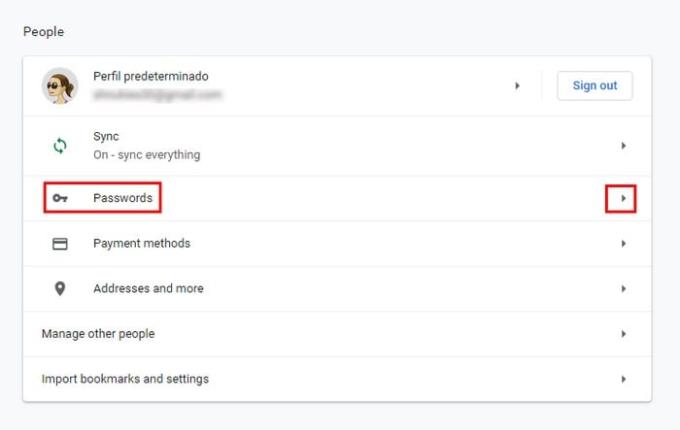
Натисніть на параметр «Паролі», і вгорі буде розділ «Збережені паролі». Окрім експорту збережених паролів, ви можете виконувати й інші дії, наприклад переглядати паролі, але вам потрібно буде ввести паролі Windows, щоб побачити їх (це пароль, який ви вводите для доступу до свого комп’ютера). Натиснувши точки праворуч від пароля, ви також побачите варіанти, щоб переглянути докладнішу інформацію або видалити пароль.
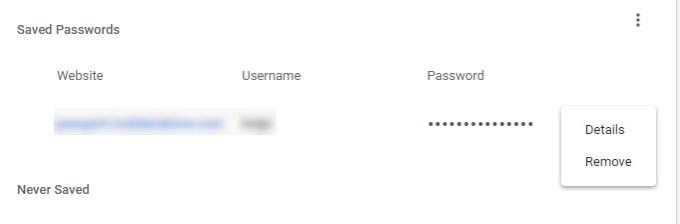
У тому ж рядку, де написано «Збережені паролі», ви побачите ще три крапки. Тут ви знайдете опцію експорту паролів.
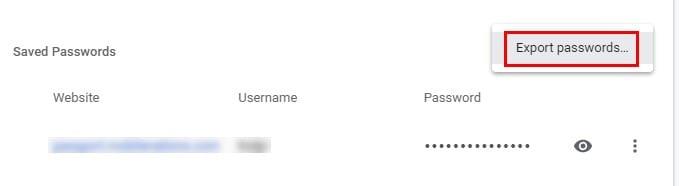
Після натискання опції Експортувати паролі ви побачите повідомлення з попередженням про те, що паролі будуть видимі всім, хто може бачити експортований файл. Це означає, що якщо ви ділитеся своїм комп’ютером з кимось, вони зможуть бачити ваші паролі, якщо ви не обмежите доступ якимось чином. Якщо у вас все в порядку, натисніть синю кнопку Експортувати паролі та введіть свій пароль Windows, щоб продовжити.
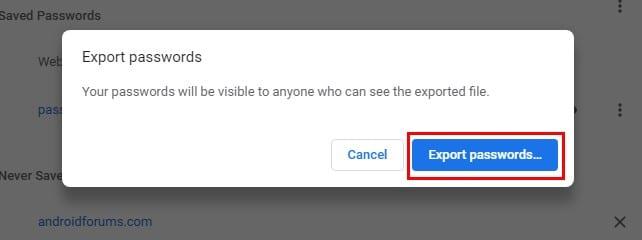
За замовчуванням файл буде називатися паролями Chrome, але ви можете змінити назву, якщо хочете. Файл також буде збережено як файл CSV. Натисніть Зберегти, і файл буде створено автоматично. Коли ви клацнете «Зберегти», Chrome не покаже вам жодного повідомлення про те, що файл створено.
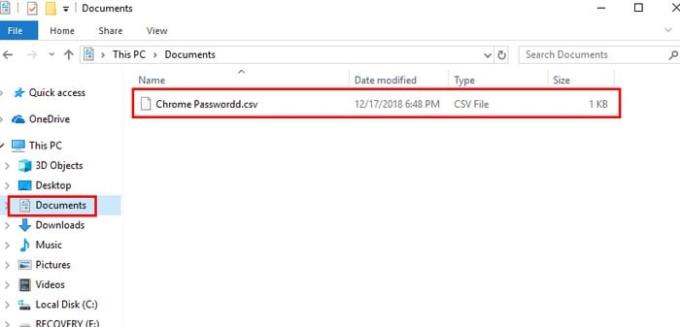
Перейдіть до свого файлового менеджера Windows і натисніть Документи, щоб переглянути щойно створений файл. Щоб перевірити, чи були паролі збережені правильно, натисніть на файл. Windows запитає вас, як ви хочете відкрити файл. Натисніть на програму за вашим вибором, і ви зможете побачити сайт, своє ім’я користувача та пароль.
Завжди краще використовувати хороший менеджер паролів для збереження ваших паролів. Не рекомендується використовувати свій браузер як сховище паролів. Якщо ви передаєте свої паролі до менеджера паролів, який із них ви будете використовувати? Поділіться зі мною своїм досвідом у коментарях.
Як видалити паролі, збережені у веб-переглядачі Google Chrome.
Якщо помилка status_breakpoint у Chrome заважає вам використовувати веб-переглядач, скористайтеся цими методами усунення несправностей, щоб виправити її.
Дізнайтеся два способи швидкого перезавантаження веб-переглядача Google Chrome.
Помилка Google Chrome 400 — це помилка клієнта, яка виникає через неправильні запити, неправильний синтаксис або проблеми з маршрутизацією.
Якщо ви отримали сповіщення про критичну помилку Google Chrome, правило номер один — НЕ звертатися до фальшивої підтримки, оскільки це не що інше, як шахрайство.
Як повернути панель закладок Google Chrome, якщо вона зникла.
За допомогою цього посібника дізнайтеся, як експортувати та переносити збережені паролі у веб-переглядачі Google Chrome.
Якщо Chromes CleanUp Tool перестав працювати під час пошуку шкідливого програмного забезпечення, очистіть кеш і файли cookie та перевстановіть веб-переглядач.
Докладний посібник, який показує, як увімкнути або вимкнути JavaScript у веб-переглядачі Google Chrome.
Змініть мову, яка використовується у веб-переглядачі Google Chrome.
Як впоратися з Вашим з’єднанням не є приватним попередженням у Google Chrome, коли немає небезпеки для вашого з’єднання.
Коли ви намагаєтеся завантажити файл або програму за допомогою Chrome, може з’явитися таке сповіщення: Цей файл не можна безпечно завантажити.
Вирішіть проблему, через яку Google Chrome зависає під час спроби запустити його в Windows.
Дізнайтеся, як заборонити Google Chrome відображати старі вкладки під час запуску браузера.
З такою кількістю небезпек в Інтернеті, з якими потрібно боротися, не дивно, що ви завжди шукаєте способи залишатися в безпеці. Отже, коли ви бачите, що ваше з’єднання з Chrome є Дізнайтеся, як вирішити проблему «Ваше з’єднання не є приватним повідомленням» у Google Chrome, за допомогою цих кроків.
Дізнайтеся, як друкувати швидше в Google Chrome, додавши піктограму на панель закладок, яка посилається на діалогове вікно друку.
Безпечний перегляд Google – це служба, яка дозволяє розробникам і веб-переглядачам перевіряти, чи містить URL-адреса зловмисне програмне забезпечення або фішинговий вміст.
Як відключити та запобігти дратівливому запиту про місцезнаходження під час відвідування веб-сайтів.
Детальний посібник із знімками екрана про те, як встановити домашню сторінку за замовчуванням у настільній або мобільній версіях Google Chrome.
Ні для кого не секрет, що ваш браузер може зберігати вашу історію пошуку та перегляду, але чи знаєте ви, що сам Google також може? Припустимо, що ви ввійшли в систему a
Дізнайтеся, як вимкнути чат у Zoom або обмежити його використання. Ось корисні кроки для зручного використання Zoom.
Дізнайтеся, як видалити непотрібні сповіщення Facebook та налаштувати систему сповіщень, щоб отримувати лише важливі повідомлення.
Досліджуємо причини нерегулярної доставки повідомлень на Facebook та пропонуємо рішення, щоб уникнути цієї проблеми.
Дізнайтеся, як скасувати та видалити повідомлення у Facebook Messenger на різних пристроях. Включає корисні поради для безпеки та конфіденційності.
На жаль, пісочниця Minecraft від Mojang відома проблемами з пошкодженими світами. Прочитайте наш посібник, щоб дізнатися, як відновити ваш світ та уникнути втрати прогресу.
Щоб знайти приховані чати Microsoft Teams, дотримуйтесь простих порад, щоб повернути їх у видимість і вести ефективну комунікацію.
Вам важко підключити свою консоль PS5 до певної мережі Wi-Fi або Ethernet? Ваша PS5 підключена до мережі, але не має доступу до Інтернету.
Вчасно надсилайте нагадування команді, плануючи свої повідомлення Slack, дотримуючись цих простих кроків на Android і deskrop. Тут ви знайдете корисні поради та кроки щодо планування повідомлень на Slack.
Telegram вважається одним із найкращих безкоштовних додатків для обміну повідомленнями з кількох причин, зокрема надсилаючи високоякісні фотографії та відео без стиснення.
Дізнайтеся, як вирішити проблему, коли Google Meet не показує вашу презентацію. Огляд причин та способів усунення несправностей.



























